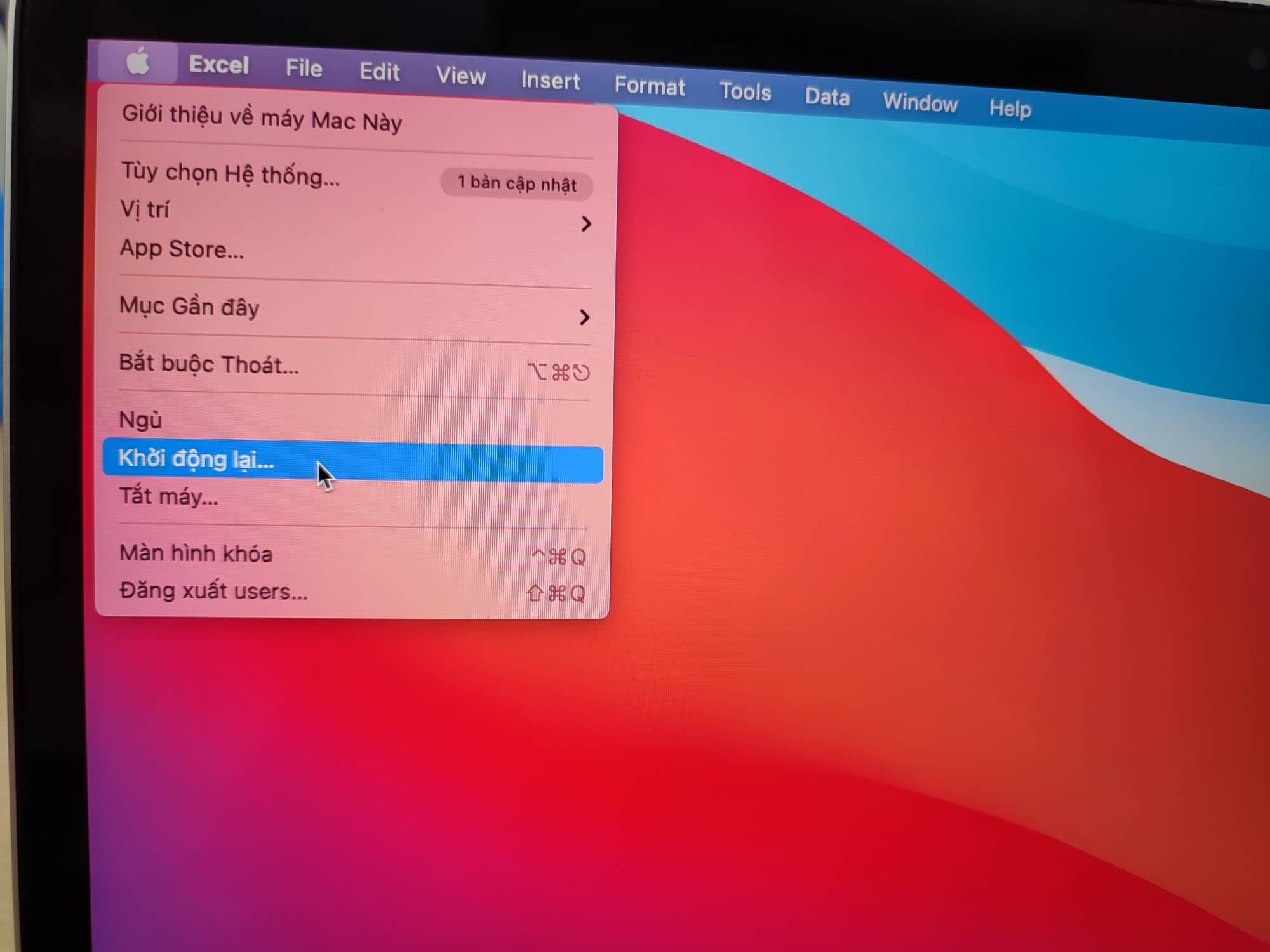Bước 1: Vào Macbook Recovery để tắt bảo mật macbook.
Cập nhật mới: Để cài office ko cần làm bước 1
Nhìn chung, cách khởi động máy Mac vào Recovery Mode không có gì phức tạp. Nếu bạn đang sử dụng một hệ thống macOS chạy trên chip Intel, chỉ cần thực hiện theo các bước đơn giản bên dưới (Trong trường hợp bạn sử dụng các máy Mac chạy chip M1 thế hệ mới, quy trình truy cập Recovery Mode sẽ có đôi chút khác biệt. Tất cả đã được mô tả cụ thể trong bài viết này).
- Restart: Nhấp vào biểu tượng Apple ở góc trên cùng bên trái màn hình của bạn.Trong menu hiện ra, nhấp vào Restart. Lập tức nhấn giữ các phím Command và R cho đến khi bạn thấy logo Apple hoặc biểu tượng quả địa cầu đang quay xuất hiện trên màn hình.
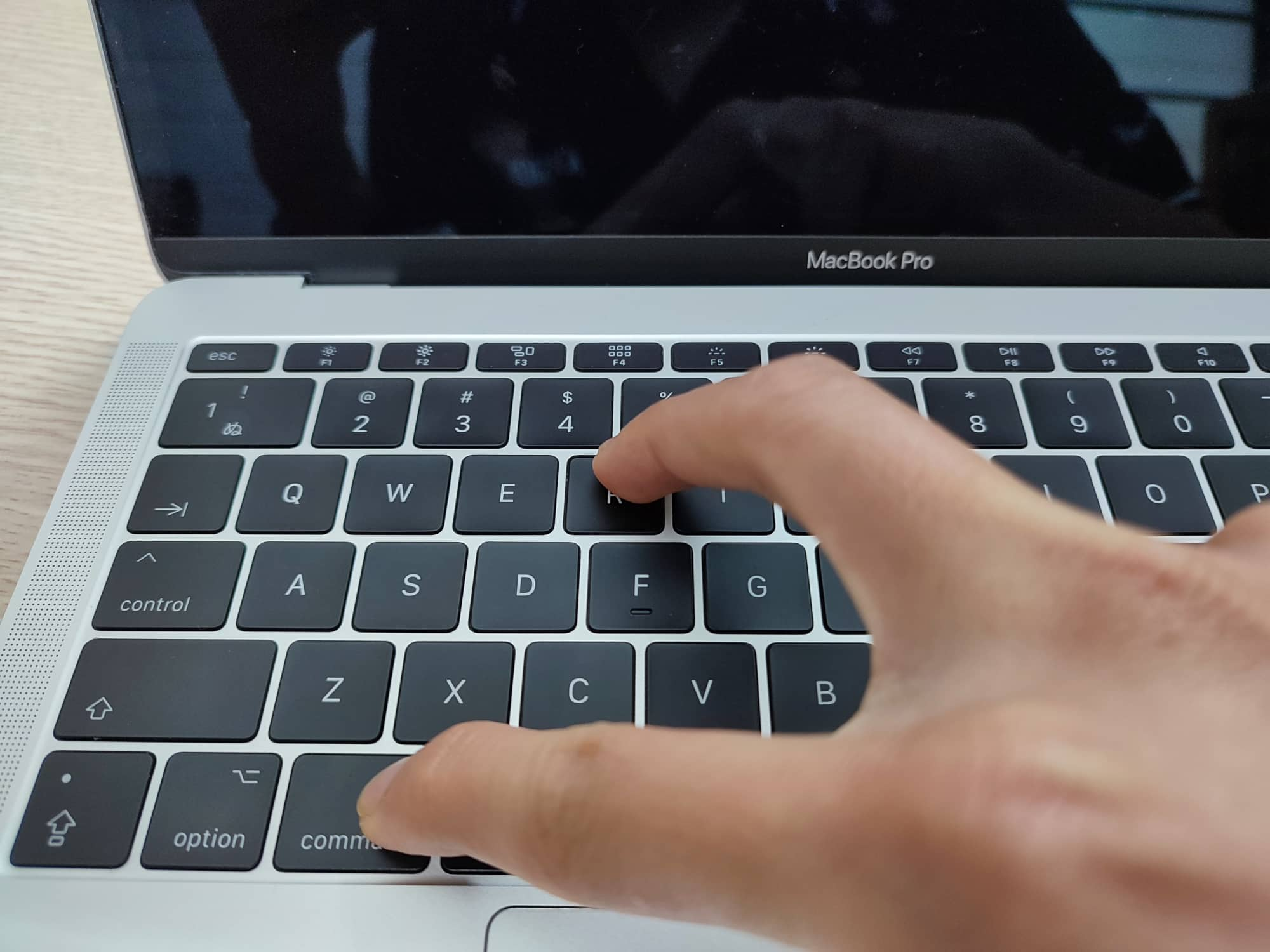
- Bây giờ, bạn sẽ thấy một loạt các tùy chọn tiện ích hiện ra, Chọn Tiện ích (Ultilities) > Terminal
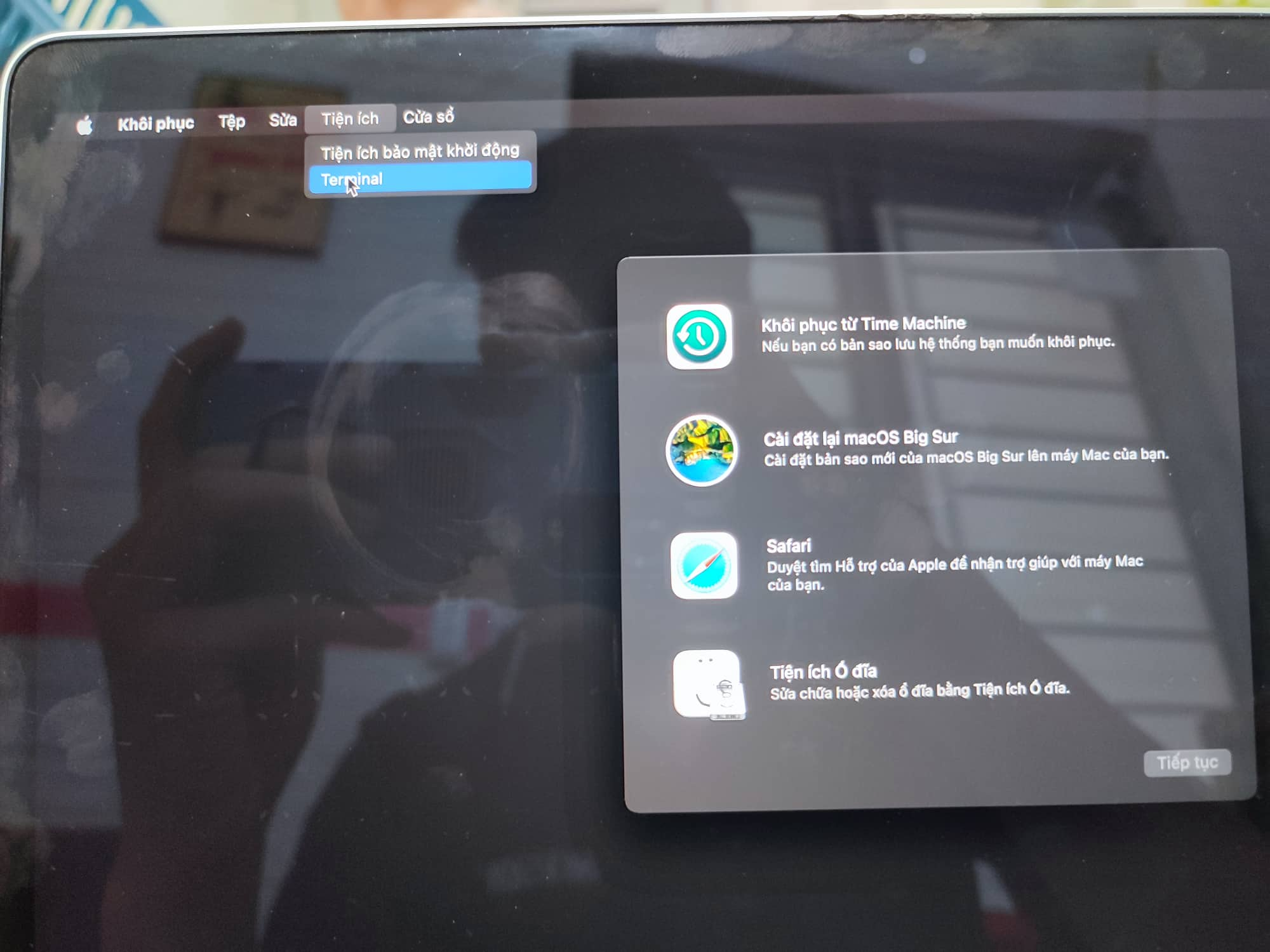
- Gõ "csrutil disable" rồi nhấn Enter.
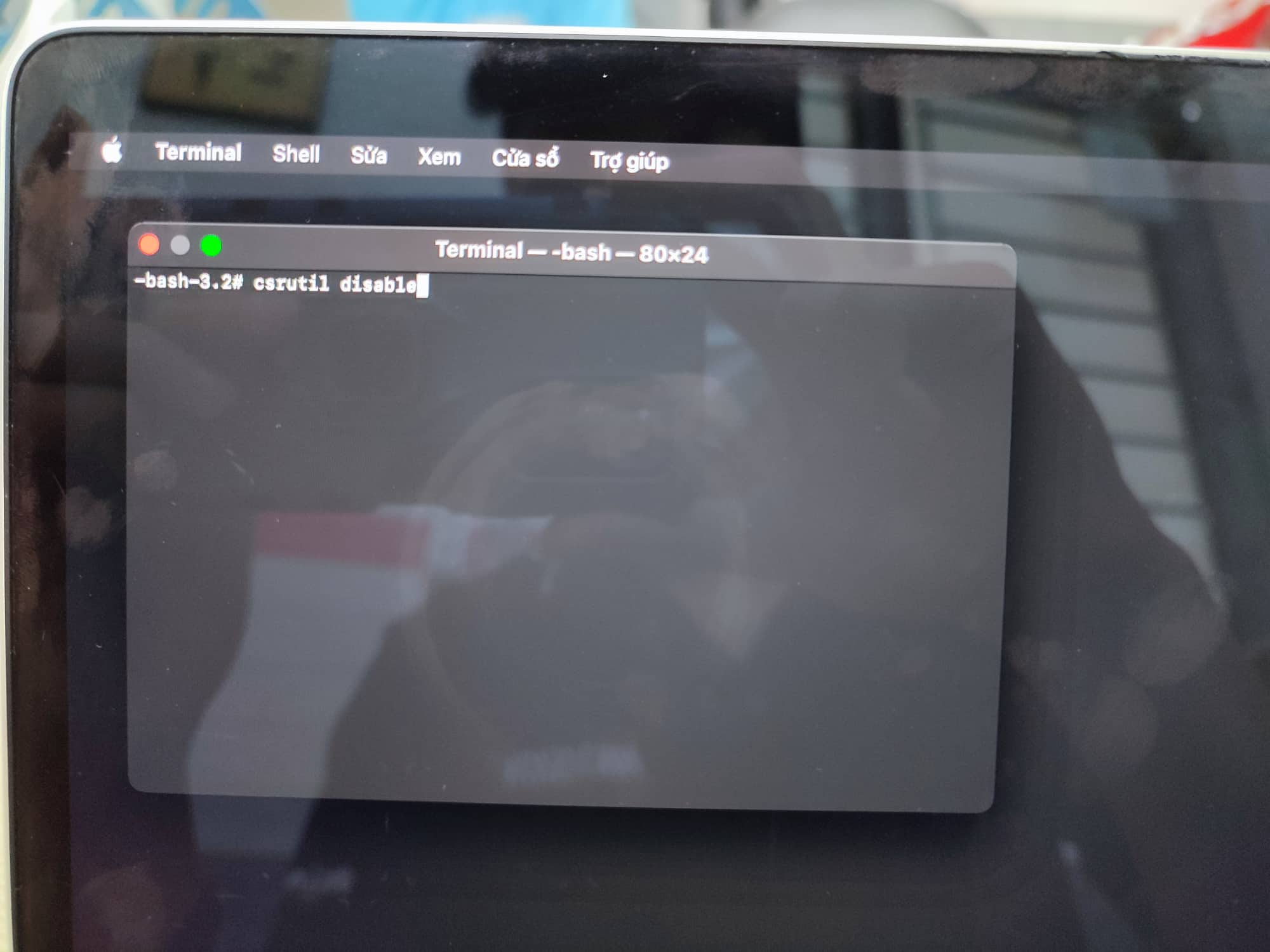
- Kết quả nếu gõ đúng sẽ như bên dưới
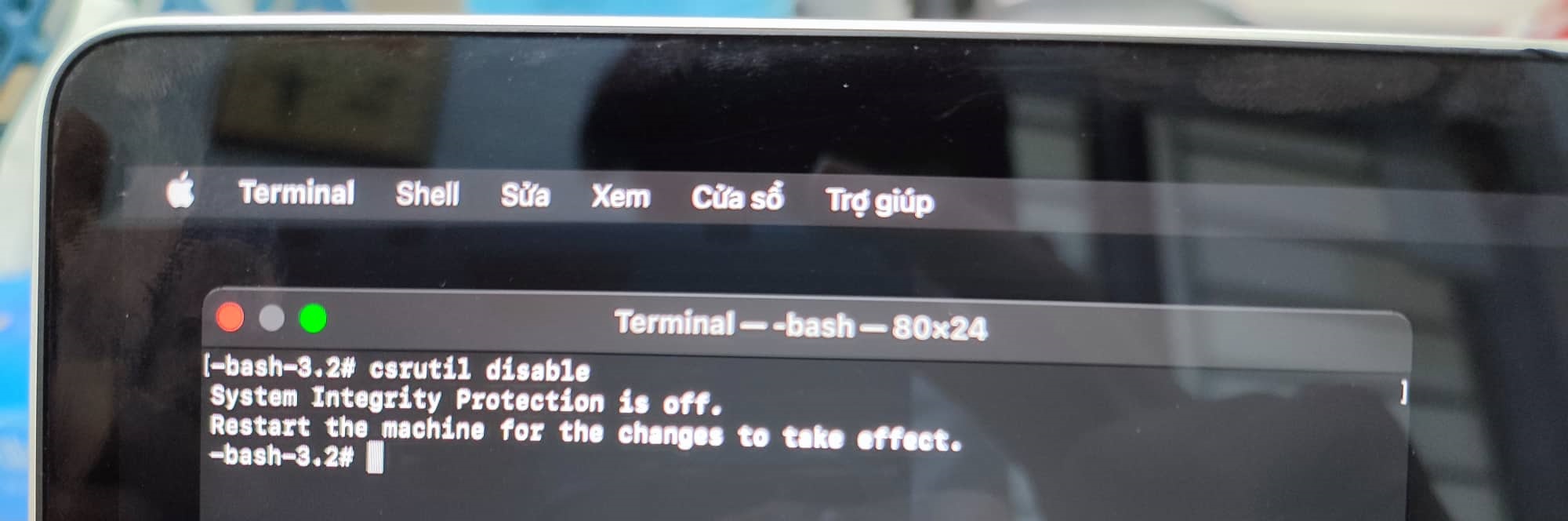
- Khởi động lại Macbook như bình thường
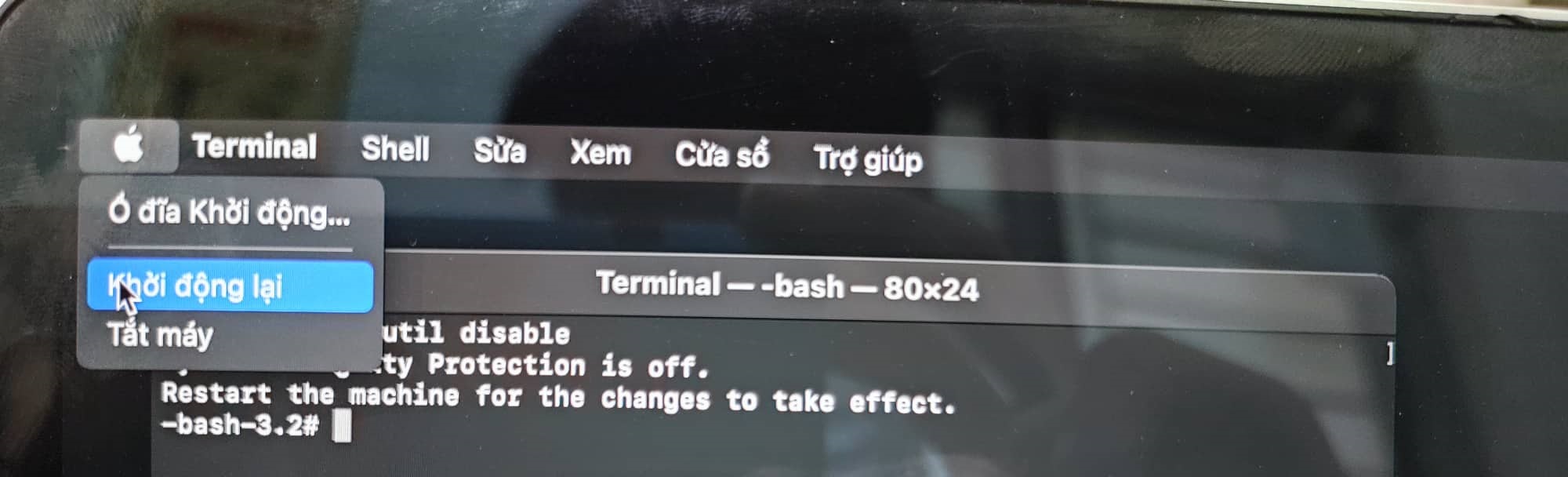
Bước 2: Vào Terminal để tắt bảo mật macbook lần 2.
- Nhấn Command + Dấu cách để vào thanh tìm kiếm
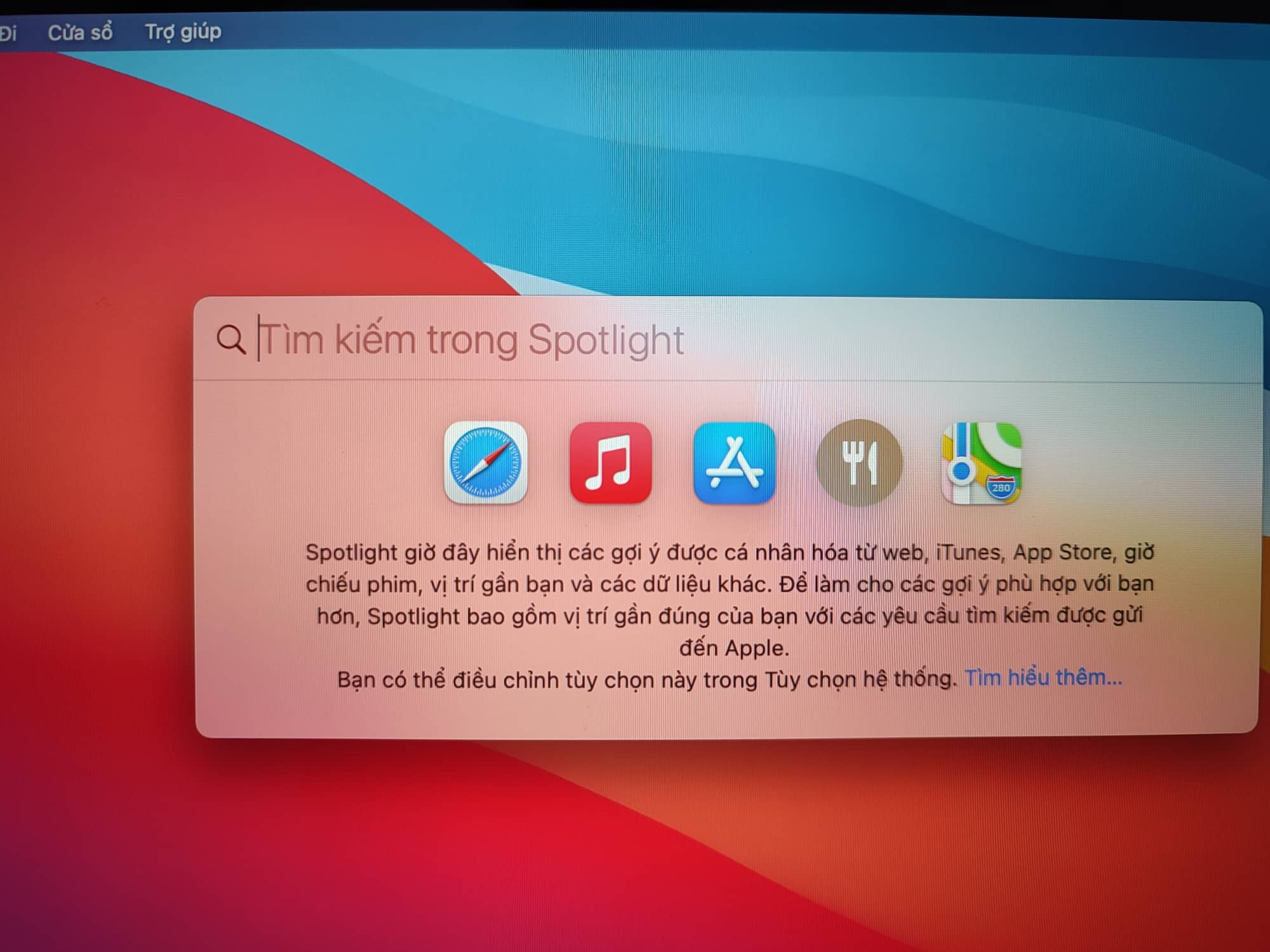
- Gõ "Terminal", rồi nhấn Enter.
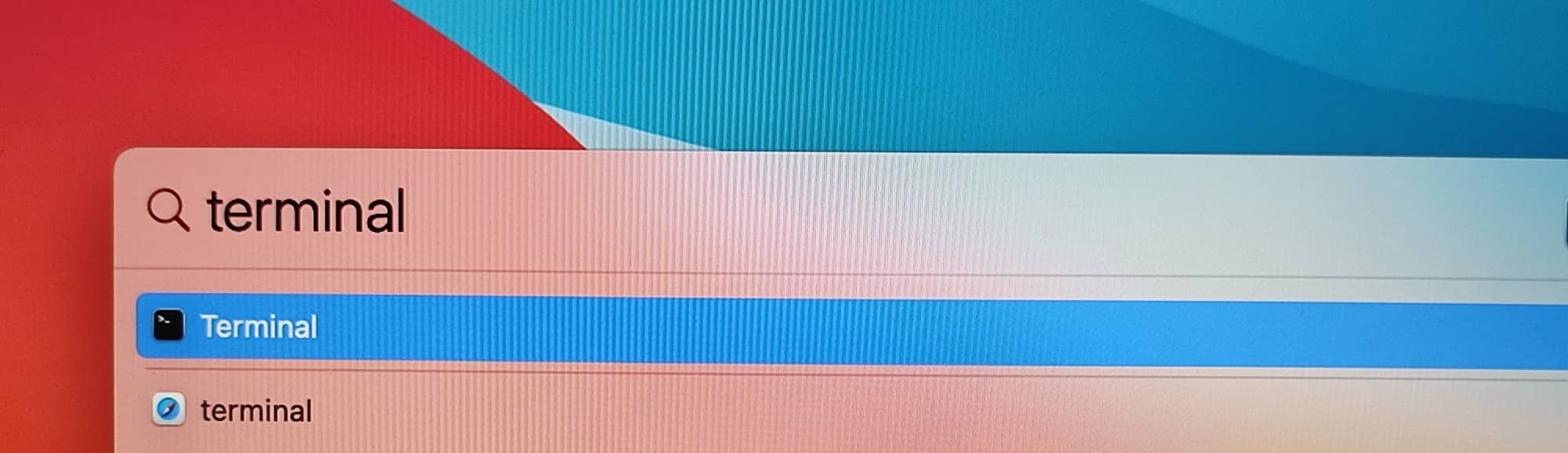
- Giao diện Terminal sẽ hiện lên. Gõ "sudo spctl --master-disable", rồi Enter. Nếu gõ đúng mật khẩu, kết quả thu được như hình bên dưới.
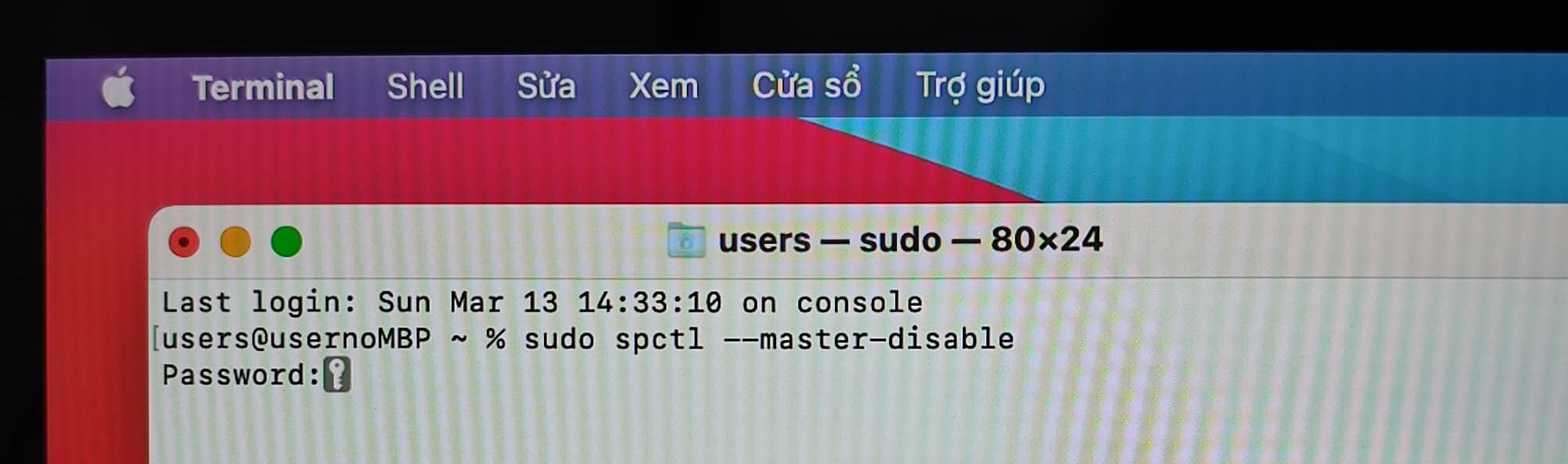
- Lúc này sẽ có yêu cầu nhập mật khẩu Macbook, bạn hãy gõ mật khẩu của bạn như bình thường (nhưng sẽ không hiện lên), gõ xong nhấn Enter. Và đây là kết quả.
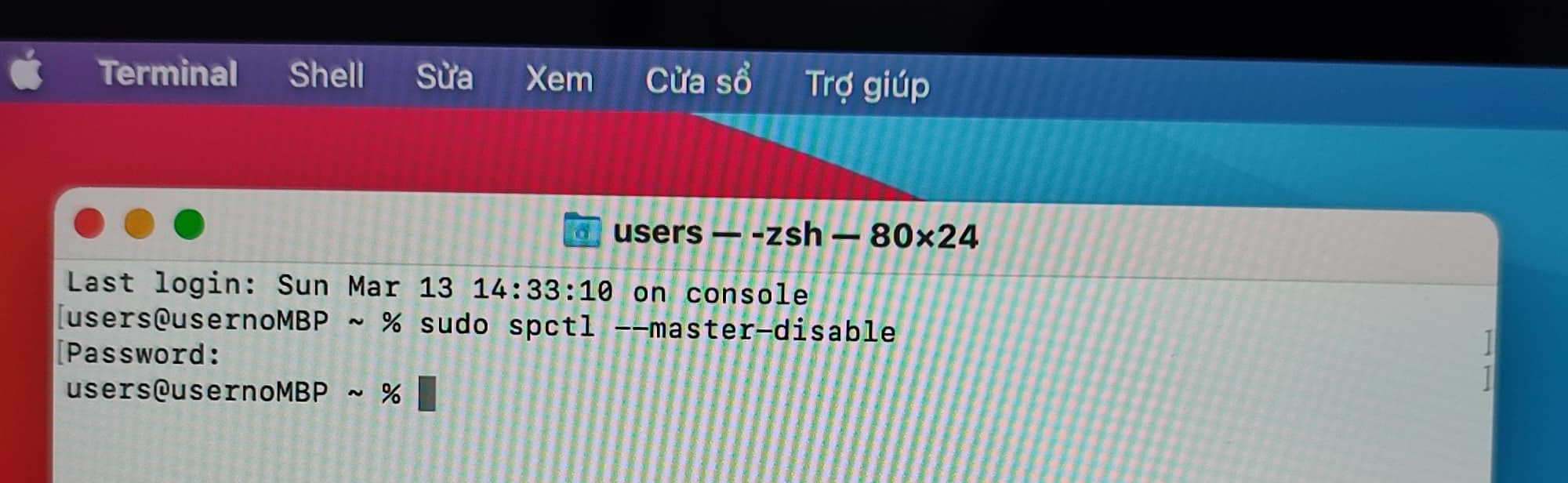
Bước 3: Cài đặt Office
- Đến đây thao tác cài đặt rất đơn giản. Mở file Install_Office2019.pkg. Nhấn Tiếp tục (Continue/Next), Đồng Ý (Agree), nhập mật khẩu nếu được yêu cầu.
- Tiếp theo mở Serializer_Office2019.dmg. Click đúp vào biểu tượng để chạy. Nhấn Tiếp tục (Continue/Next), Đồng Ý (Agree), nhập mật khẩu nếu được yêu cầu.
Bước 4: Xóa tự động cập nhật Office
- Vào Finder. Nhắc lại là vào Finder. Nhấn Command + Shift + G. Ở cửa sổ mới hiện lên, gõ "/Library/Application Support/Microsoft/", enter
- Xóa thư mục MAU2.0 đi